CLion入门教程
CLion入门教程
1. 说点什么
以下我将介绍地表最强(可能是之一,别打我) C/C++ 开发 IDE——CLion,以及如何使用它来快乐刷题。
工欲善其事,必先利其器。一个好的编程工具对写代码或是做题来说格外重要,尤其是考场上拼手速和debug的时候。
首先是各种工具的对比:
DEV C++:大伙用的最多的,很方便啊是吧,但是也很朴素……没有代码补全是不是有点难受?
小熊猫 DEV:我后来用的是这个,增添了代码补全,也是比较流畅,但毕竟是魔改版而且跟原来的 DEV 不能同时用,不放心就给卸了;
Visual Studio:没怎么深入体验过,那大 10 个 G 看了还是……呵呵
VSCode:可以说编程工具里的瑞士军刀,什么都能写,体验也还不错,美中不足的就是……安装配置 C 语言真的很麻烦。
CLion:安装好之后应该在 1G 左右,收费(北航邮箱可以免费使用教育版),有一定的学习成本,但是让我最欣赏的是它真的特别人性化,写起代码相当便捷流畅。而且学校机房是可以使用 CLion 的(VSCode和小熊猫用不了,万一到机房考试还是一夜回到解放前)。
2. 操作步骤
2.1 下载以及安装 CLion
下载 CLion:适用于 C 和 C++ 的智能跨平台 IDE (jetbrains.com)
这里直接点下载 .exe 就好,稍等片刻。
不好意思我懒了其实是我不能在重装一遍,找到别人的博客大家看看叭CLion安装配置与学生认证
注意最后创建工程的时候改成 C 可执行文件而不是 C++。
2023 年 9 月 15 日,由于北航不收回毕业生的邮箱,jetbrains(CLion的开发公司)将 BUAA 列入失信名单,从此北航邮箱将无法享受 jetbrains的教育优惠政策。
但是我们仍可以使用关联 Github 教育认证账号的方法曲线救国,白嫖CLion。方法如下:
2.2 单文件独立编译运行 C 语言程序
之前的 CLion 只能在 CMake 工程下编译运行 C 语言文件,这存在着两个问题:
- 我不知道 CMake 是什么东西,为什么一定要这样运行
- 一个项目只允许存在一个 C 语言文件,不方便多代码的管理
好在后来 CLion 支持了多文件的独立运行,只需要做一些小小的修改~
2.2.1 项目创建
点击 “文件” -> “项目(Project)”
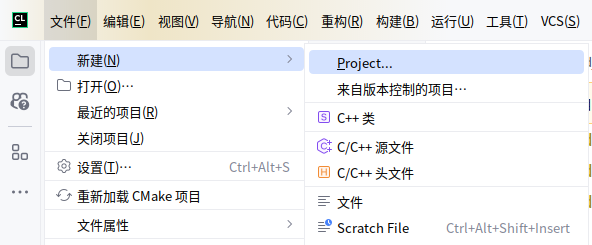
确定一个新建项目的位置:
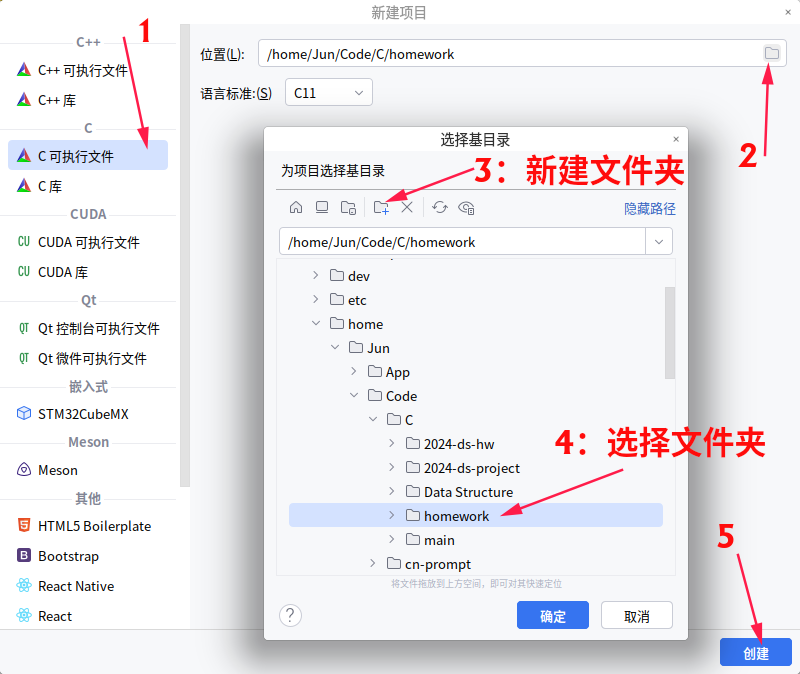
为了让 CLion 放弃依赖 CMake,我们需要在设置里面关闭 “在编辑 CMakeLists.txt 或其他 CMake 配置文件时重新加载 CMake 项目”和“启用配置文件”:
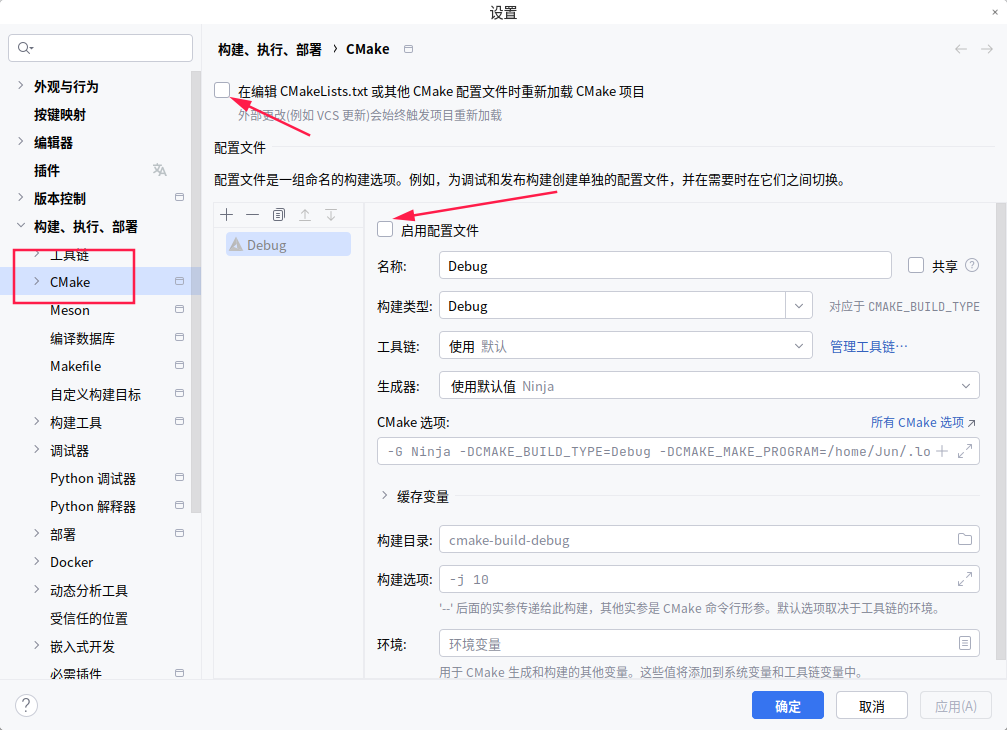
然后删掉左侧项目中的文件和文件夹(cmake-build-debug,CMakeList.txt,main.c),如果删掉后又出现,只需再次删掉即可:
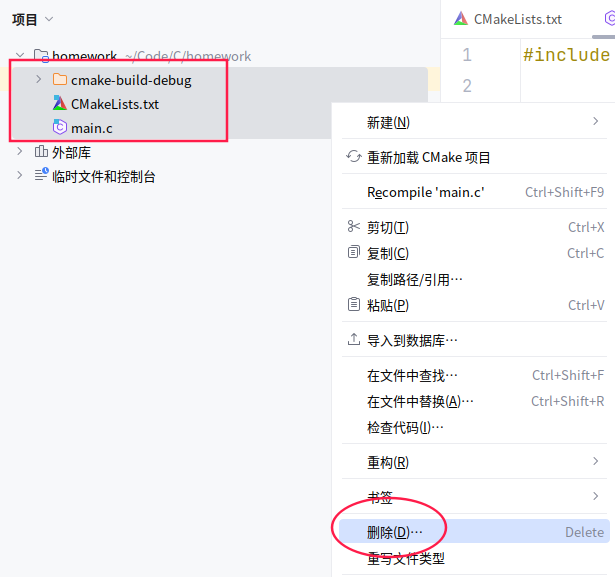
下面就像使用 VSCode 一样随意组织你的代码,比如我新建了一个文件夹叫做“第一次作业”,然后新建了一个“1.c”:
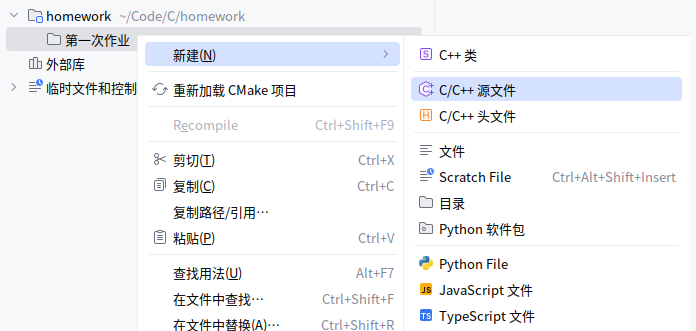
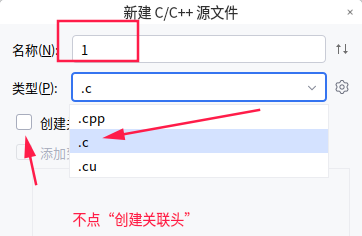
但是一开始创建的文件是不能够被 CLion 识别为 C
语言程序的,需要写上一点能运行的内容(比如 Hello
World)来“激活”这个文件,写完以后点击 main
函数前面的绿色三角,就可以运行了。之后这个文件就被 CLion
识别为可以运行的 C 程序,就可以点击右上角的运行和调试按钮了:
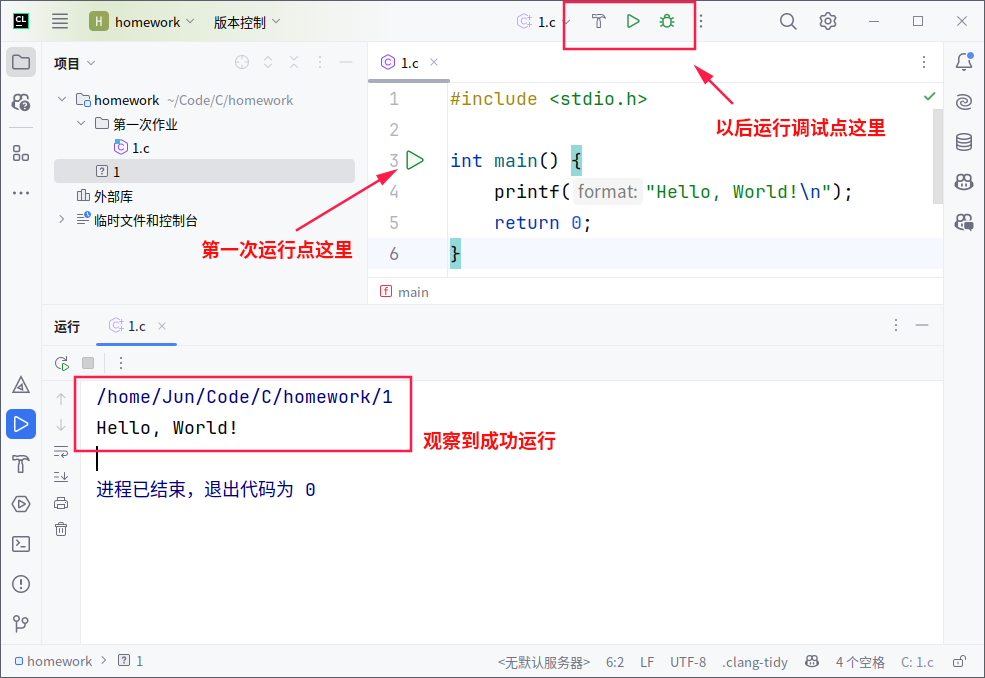
如果你写的代码不支持在 for 循环里面定义变量,那么意味着你的编译器没有默认开启 c99 以上的标准,需要一些额外的操作在编辑配置中开启:
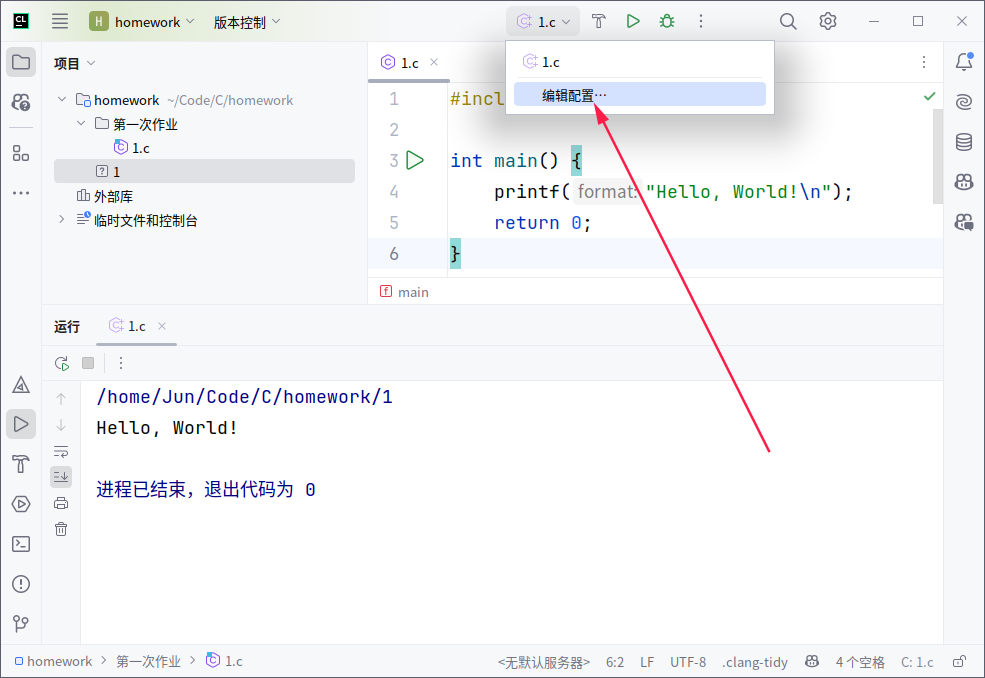
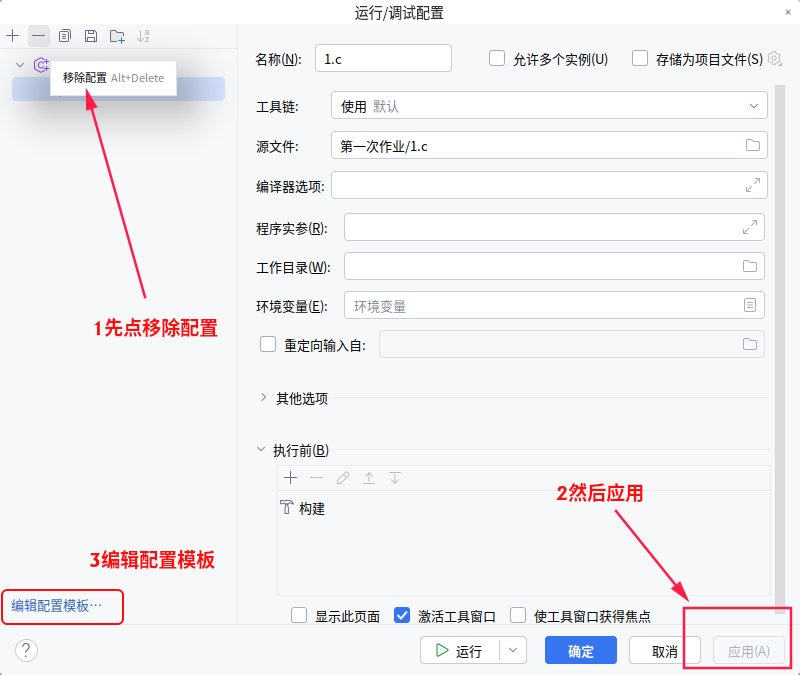
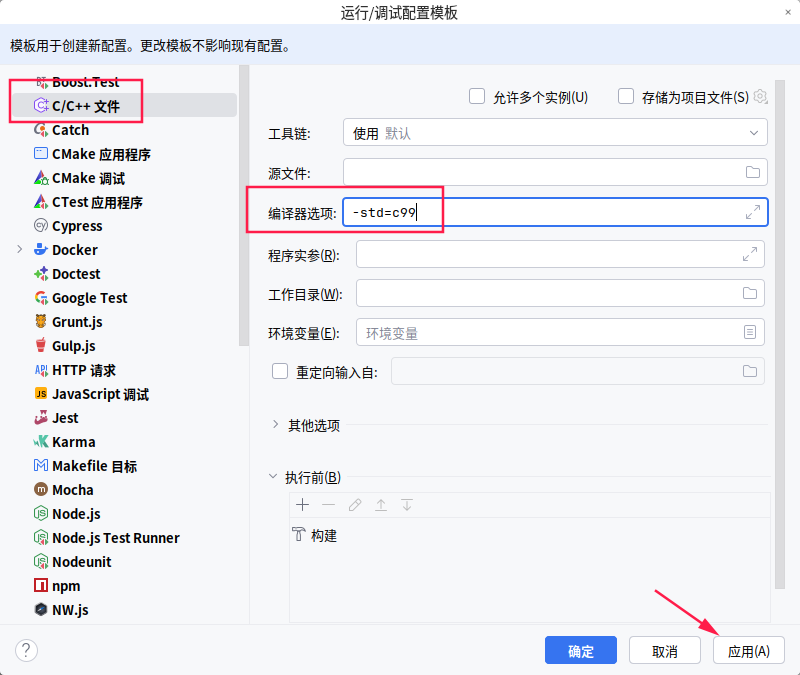
之后再点 main 函数前面的绿色三角运行就好了。
2.2 舒适写代码
不过还有一个小问题就是——CLion 无法不定行读入,也就是不能按 Ctrl+Z 来停止读入。这里我推荐重定向文件输入 I/O (文件读写):
- 右键
main文件夹,新建 -> 文件,命名为a.in。
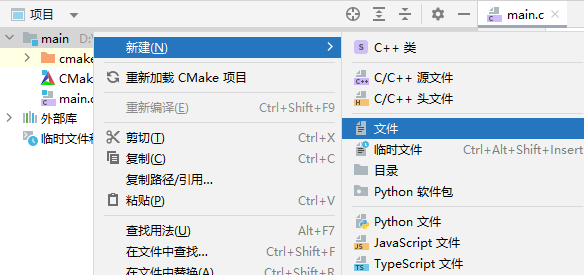
- 把这个文本打开然后拆分右移等一系列操作:
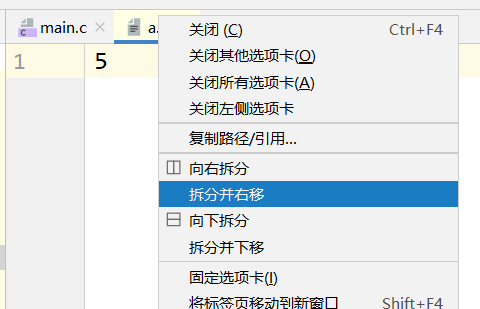
- 在编辑配置中,将文件输入重定向自刚刚新建好的
a.in:
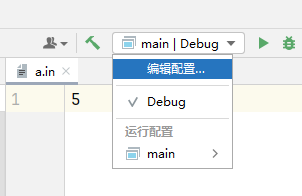
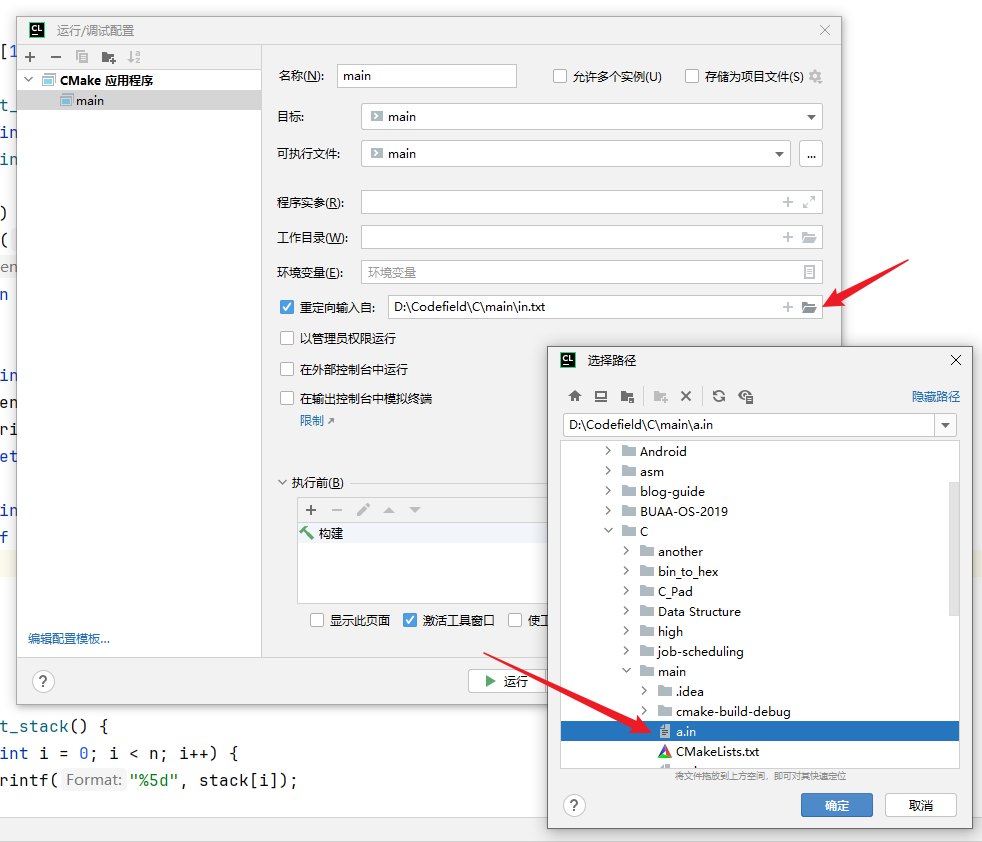
最后效果如图:
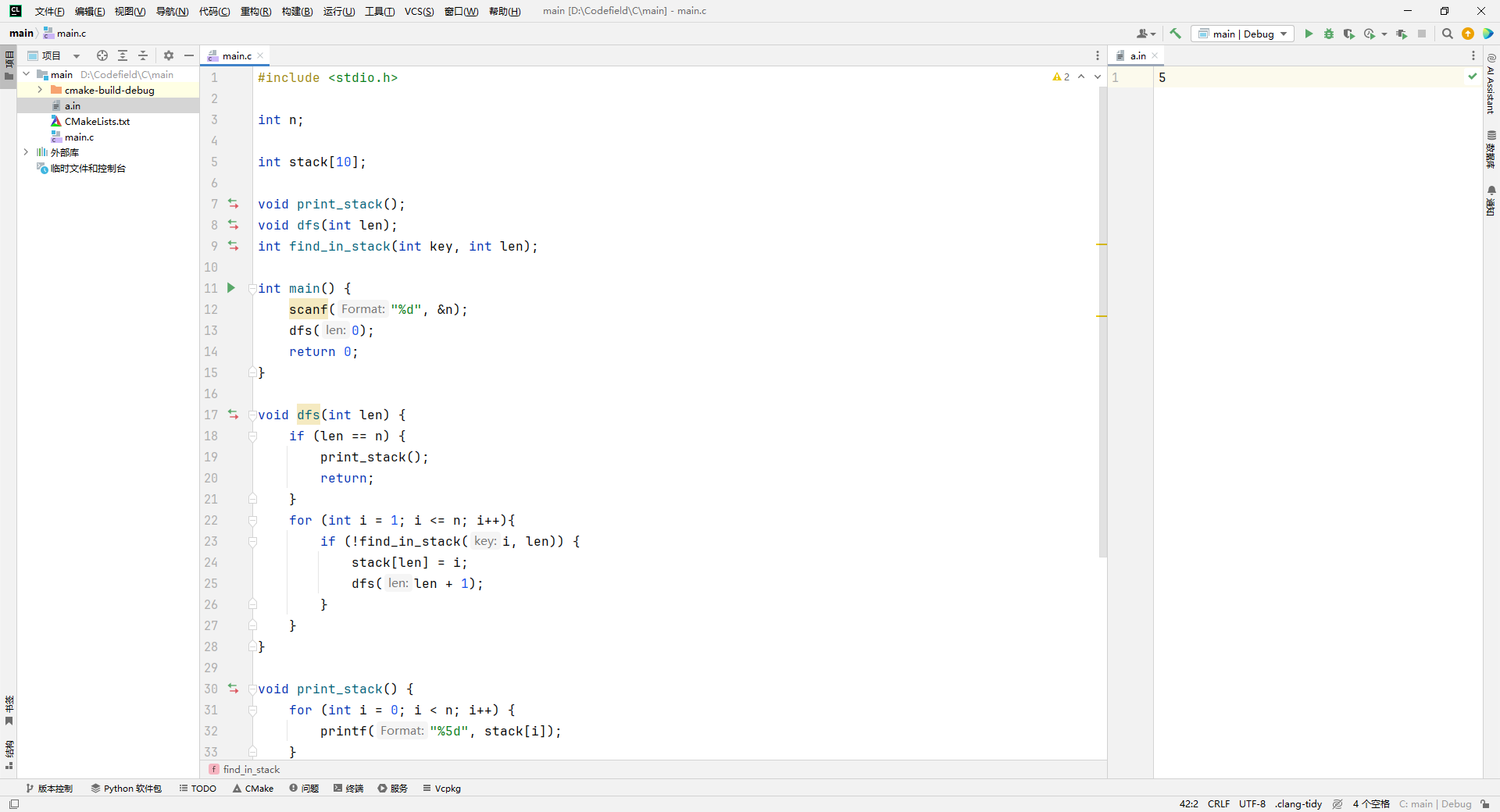
2.3 赢在起跑线
难道每次新建文件的时候要重打一遍???
不不不,下面我将介绍一个外挂级操作:实时模板————一键生成初始代码,请看
我只打了一个大写 S:

然后啪的一下敲下回车:
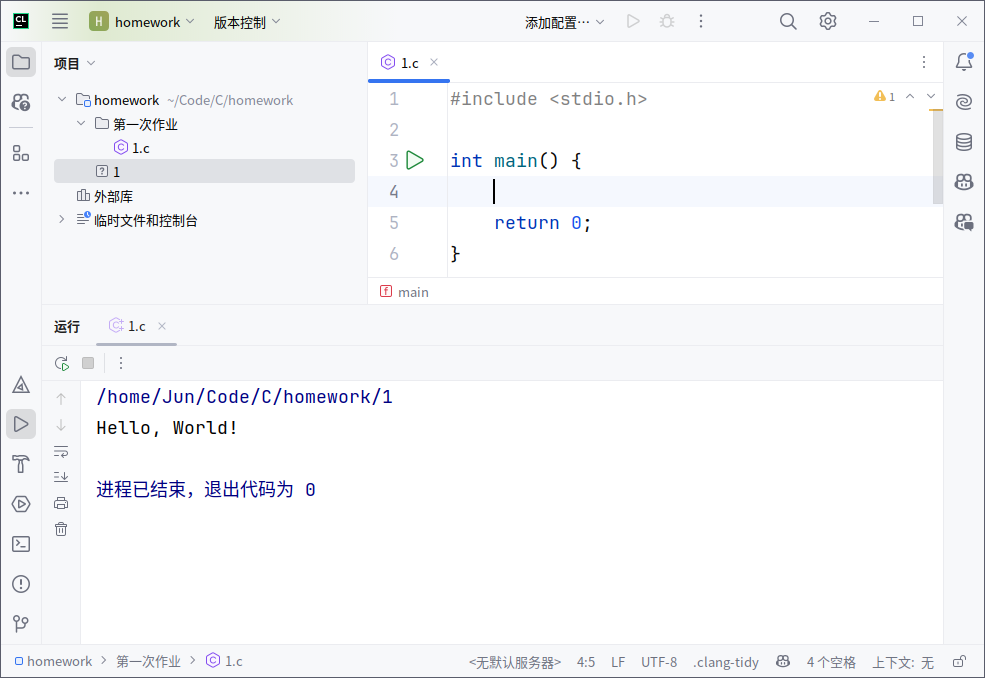
设置方法如下:
进入 CLion 设置
搜索“实时模板”
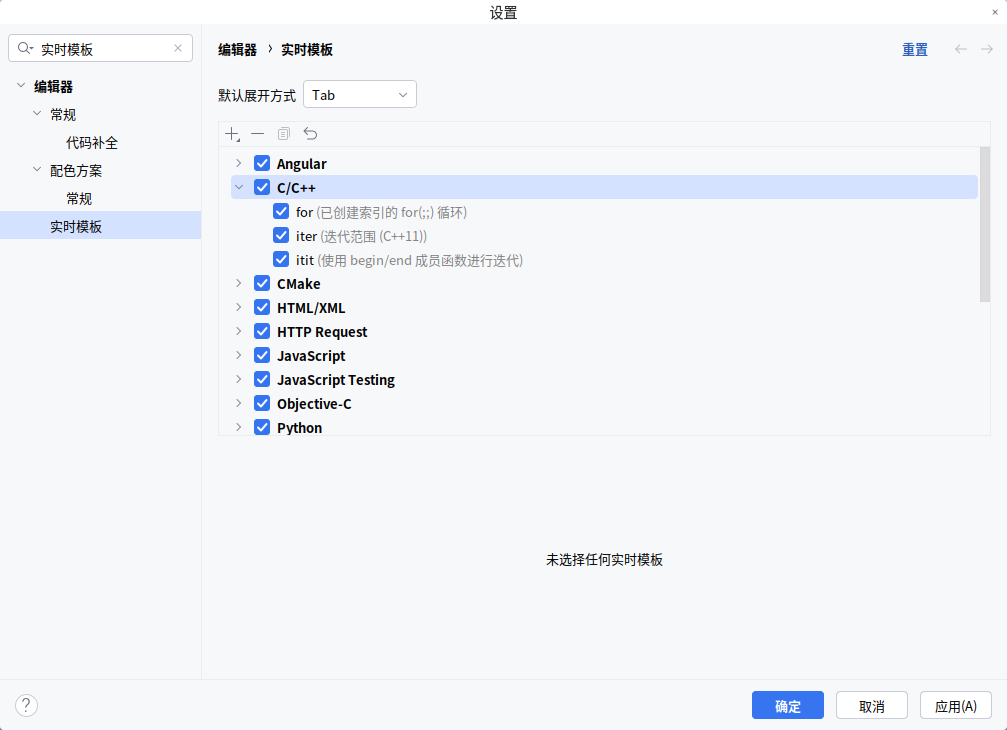
- 选中 C/C++ 点击新建实时模板
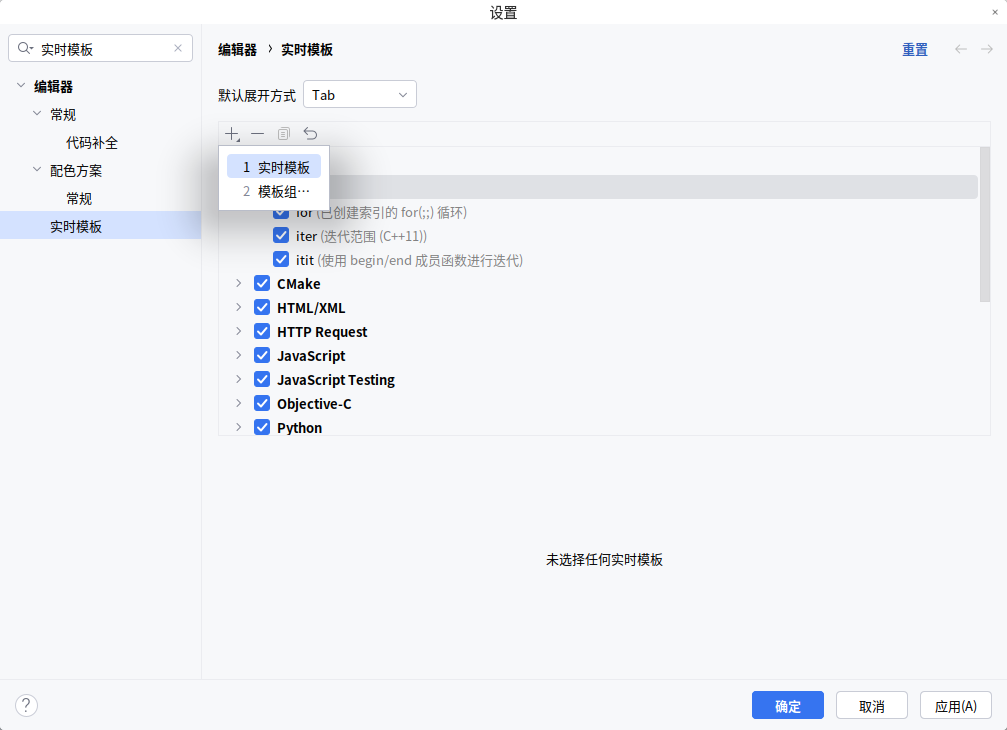
- 填写如下 3 步
(模板文本是你自己喜欢的开题模板,但是要在你的光标位置加上
$END$)
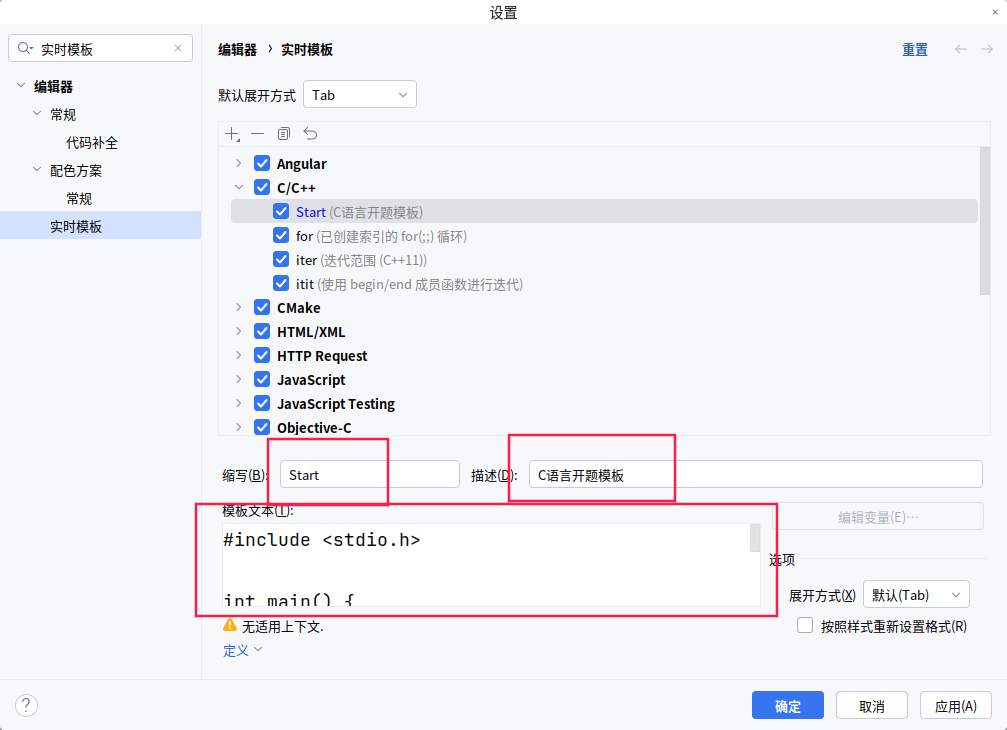
比如最简单的可以是:
1 | |
- 最后点“定义”或”更改“,把“C”打勾,然后“应用”或“确定”:
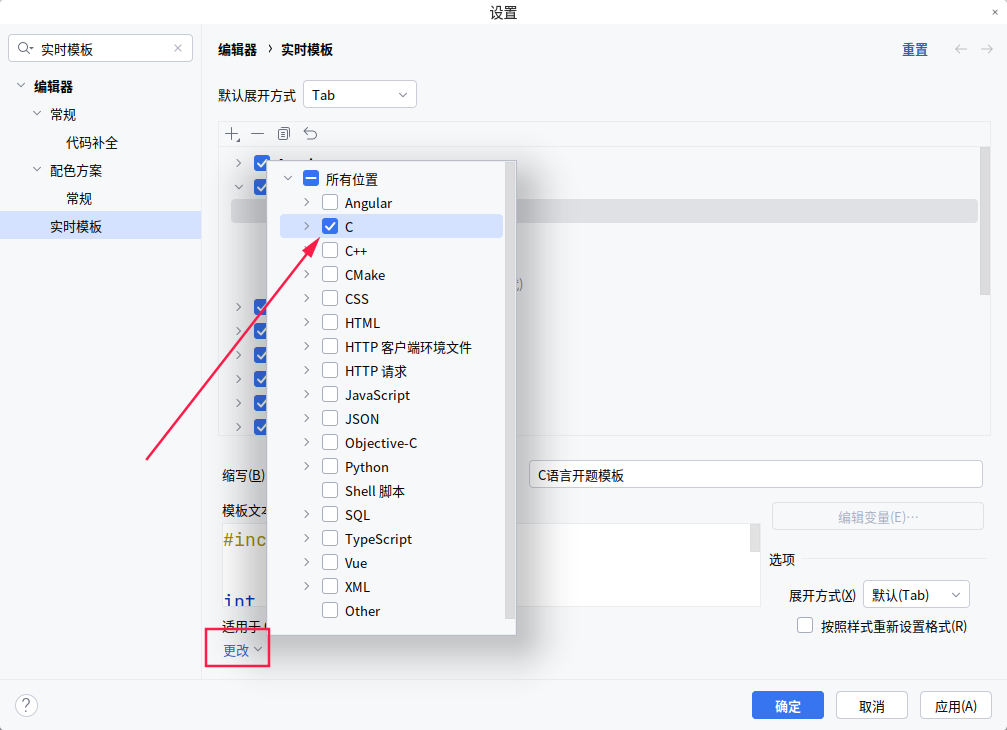
试试吧!
额外注意:
- 任何时候按下 Ctrl+Alt+L,会触发代码自动美化,就是一键整理;
- CLion 对警告特别敏感,注意读一些警告信息(英文)会避免很多很多潜在的小 bug;
- 有些时候在警告处按 Alt+Enter,会给你自动修改。
- 永远要注意英文的提示信息,最好弄明白到底出了什么问题,比如(Narrowing conversion)。
- 打上一条和上上条的脸:
scanf语句的警告大概意思是 “scanf本身有安全问题”,一般问题不大可以忽略; - 有时候警告的意思是你的代码太丑了,虽说不影响运行但是还是最好让它帮你改一下,培养优雅的码风。
以上,还有问题联系请我~